Win8系统下更改office2007 PPT主题模板的方法
作者:深度技术员 文章来源:未知 发布时间:2018-02-06 17:29
ppt想必大家都非常熟悉吧,很多工作的时候都需要用到ppt,一般Office 2007PPT就是一款比较热门的办公软件,内置海量的主题模板供用户选择,一个美观简洁的PPT能给老板更好的印象,那么win8系统下要怎么更改office2007 PPT主题模板呢,现在给大家讲解一下具体的操作步骤吧。
1、打开需要更改的PPT后,鼠标单击“视图”,选择“幻灯片母版”;
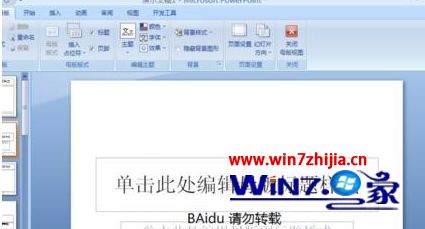
2、选择一个自己喜欢的背景样式;

3、选择“字体列表”,然后选择“新建字体”,选择自己需要的字体,如图所示,点击保存;

4、设置好字体后,我们可以在PPT上输入一段字验证是否设置成功;

5、我们还可以插入自己喜欢的图片等,设置logo背景的话可以用重新着色工具中的设置透明色工具,这样我们的logo背景就是透明的了。

6、全部设置完成后,鼠标单击主题按钮,选择保存文件。最后打开主题文件后关闭再重新打开,这样就能在主题中找到了。
关于Win8系统下更改office2007 PPT主题模板的方法就给大家介绍到这边了,有遇到这样情况的用户们可以参照上面的方法步骤来进行操作就可以了,希望可以帮助到大家。



